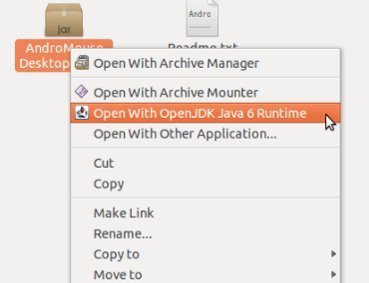Ранее мы обсуждали, как можно использовать AndroMouse to превратите свой телефон Android в беспроводную мышь на своем компьютере. В этом уроке мы покажем вам, как настроить его в Ubuntu.
Учебное пособие было выполнено для Galaxy S2 и Ubuntu 12.04, но оно должно быть действительным для любой комбинации телефонов Android и Linux.
Установите сервер AndroMouse в Ubuntu:
Перейдите на сайт AndroMouse и загрузите приложение AdroMouse для рабочего стола. Раньше это был exe-файл для Winodws, но он был переписан на Java для обеспечения межплатформенной совместимости. Загруженный файл представляет собой zip-файл, который можно легко извлечь. После распаковки вы увидите файл.jar (а именно, AndroMouse Desktop 2.5.jar).
Для запуска файла.jar на вашем компьютере должна быть установлена Java. Вы можете следуйте инструкциям здесь, чтобы установить Java , если он не установлен. Он будет отлично работать как с версией Sun JDK, так и с версией OpenJDK.
После установки Java вы можете щелкнуть правой кнопкой мыши файл.jar и выбрать параметр «Открыть с помощью OpenJDK…» или что-то подобное.
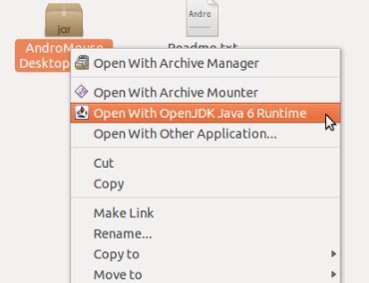 <
<Если эта опция отсутствует, откройте терминал и введите следующее:
java -jar /path/to/AndroMouse\ Desktop 2.5.jar
При успешном запуске файлов.jar вас встретит следующий экран:
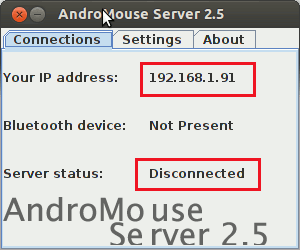
Графический интерфейс сервера AndroMouse уродлив и очень убог, но он работает. Не беспокойтесь о теге «Устройство Bluetooth» или состоянии сервера. На рабочем столе мы закончили. Перейдем к Android.
Установить клиент AndroMouse на Android:
Перейдите в Google Play на своем устройстве Android и найдите версию AndroMouse Lite. Вы можете выбрать Pro-версию, чтобы работать без рекламы. После установки запустите приложение. Вы попадете на главный экран с различными вариантами подключения. Здесь выберите «WiFi».
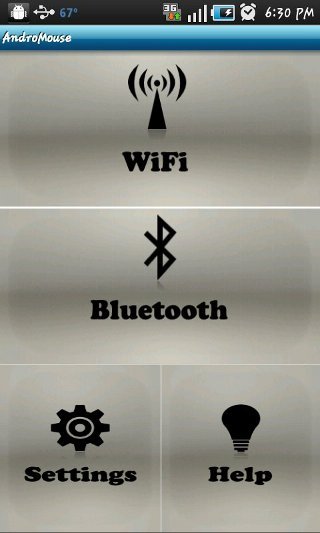
После этого вы попадете на экран с запросом IP-адреса сервера. Если вы помните, в настольном приложении AndroMouse показывался IP-адрес. Вы должны ввести это. А если вам лень, просто нажмите «Определить сервер». Это тоже должно сработать:
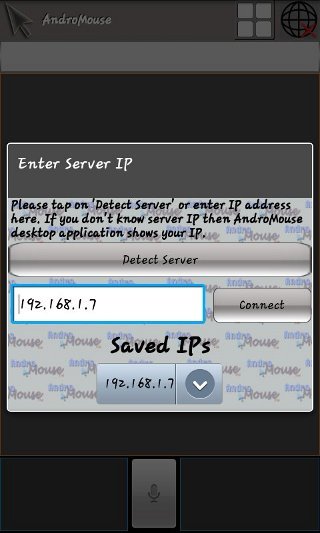
Больше ничего делать не нужно. Если вы зайдете в Ubuntu, то увидите, что статус сервера изменился на «подключен».
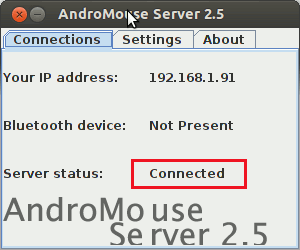
В приложении Android вы можете использовать устройство в качестве мыши, клавиатуры, цифровой клавиатуры и функциональных клавиш. Вы можете переключаться между ними, нажимая квадратную кнопку в верхнем узком углу:
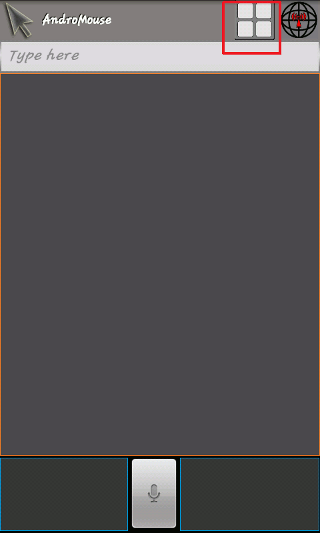
В версии Pro доступны некоторые другие функционалы, такие как пульт дистанционного управления мультимедиа, пульт дистанционного управления презентациями и т. д., но если вы не хотите тратить доллар или около того, бесплатная версия подойдет.
Насколько хорош AndroMouse?
Во-первых, это не замена настоящей беспроводной мыши, но работает она довольно хорошо. По крайней мере, общий тачпад работает хорошо. Прокрутка двумя пальцами неаккуратна и не работает должным образом. Использование клавиатуры в порядке. Также есть опция голосового ввода, которая у меня не сработала (видите ли, индийский акцент). AndrMouse Lite вполне подходит для незначительного использования в качестве беспроводного пульта дистанционного управления. Удовлетворительно работает с Ubuntu.